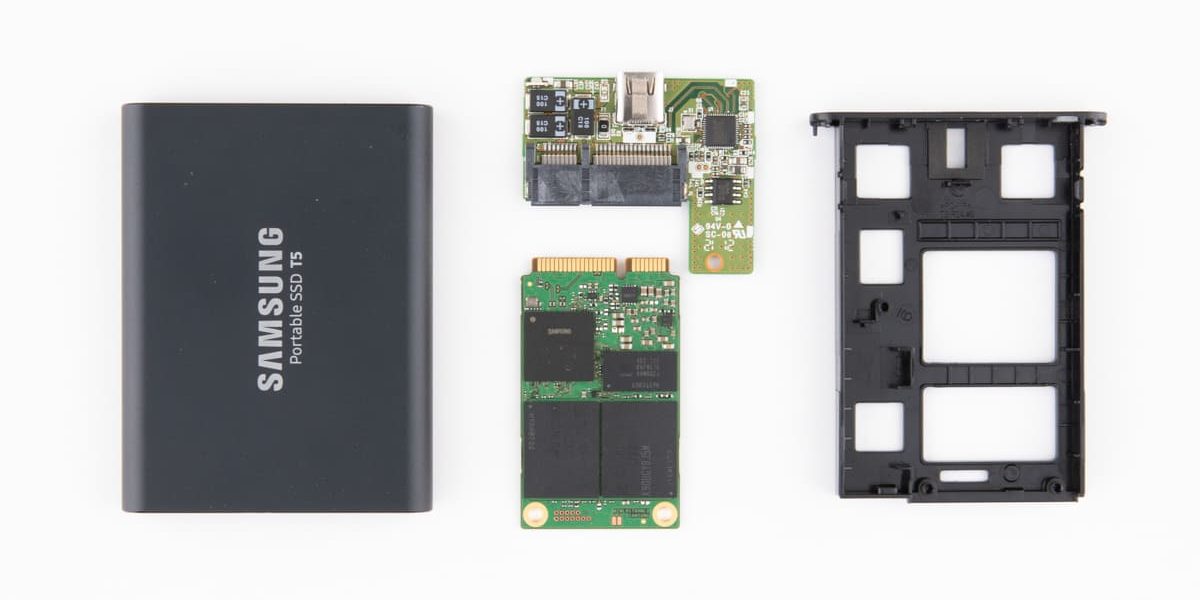SSD (Solid State Drives – Sabit Sərt Disk) ildırım sürəti və etibarlılığı ilə yaddaş qurğuları dünyasında inqilab etdi. Təsir bağışlayan performansı və davamlılığı səbəbindən bir çox istifadəçinin üstünlük verdiyi seçim halına gəliblər. Bununla belə, əgər yavaş SSD ilə qarşılamaq sizi təəccübləndirirsə, tək deyilsiniz.
Yavaş SSD performansı, xüsusən onlardan yüksək sürətli fəaliyyət gözlədiyinizdə əsəb pozucu ola bilər. Bu yazıda biz yavaş SSD sürətinin ümumi səbəblərini araşdıracağıq və SSD-nin performansını optimallaşdırmaq üçün məsləhətlər verəcəyik.
SSD Yazma Sürətinin Yavaşlaması
Həlllərə keçməzdən əvvəl SSD-nin niyə gözləntilərdən aşağı performans göstərə biləcəyini anlamaq vacibdir. SSD yazma sürətinin yavaşlamasına bir neçə amil səbəb ola bilər və kök səbəbin müəyyən edilməsi həll yolunda atılan ilk addımdır.
Disk İdarəetmə və Boş Bloklar
Məlumat SSD-dən silindikdə, o dərhal silinmir. Bunun əvəzinə, disk həmin yeri boş olaraq qeyd edərək onu yeni məlumatlar üçün əlçatan edir. Zamanla, daha çox məlumat yazıldıqda və silindikcə, bu boş bloklar səpələnir və sürücünün işinə təsir göstərir. Bu, yavaş SSD-yə səbəb ola biləcək ümumi bir problemdir. Bu problemi həll etmək üçün “Trim” adlı prosesdən istifadə edə bilərsiniz.
Əməliyyat Sistemi və Proqram Təminatı
Əməliyyat sisteminiz və istifadə etdiyiniz proqram da SSD sürətinə təsir edə bilər. Köhnəlmiş və ya səmərəsiz proqram diskinizə lazımsız gərginlik yarada bilər, bu da yazma sürətinin aşağı düşməsinə səbəb ola bilər. Bir çox hallarda, yavaş SSD problemi əməliyyat sisteminizin məlumatları idarə etmə üsulu ilə əlaqələndirilə bilər.

Güc Parametrləri
Güc parametrləri SSD-nin performansına təsir edə bilər. Bəzi parametrlər enerjiyə qənaət etmək üçün SSD-ni sıxışdıra bilər ki, bu da yazma sürətinin azalmasına səbəb olur. Bu parametrləri tənzimləmək nəzərəçarpacaq fərq yarada bilər.
SSD-nin tam potensialı ilə işləməsini təmin etmək enerjiyə qənaət etməkdənsə, performans üçün güc parametrlərinin optimallaşdırılmasını tələb edir.
Xarici SSD-nin Yavaşlaması
Xarici SSD istifadə edirsinizsə, qoşulma üsulu və kabel keyfiyyəti sürətə təsir edə bilər. Optimal performans üçün yüksək keyfiyyətli kabel və uyğun portdan istifadə etdiyinizə əmin olun. Xarici SSD-lər üçün USB portu və ya kabeli ilə bağlı problemlər tez-tez yavaş sürətin əsas səbəbi ola bilər.
SSD-dəki Problemlərin Həlli: Yavaş Yazma Sürəti
Bəzi ümumi səbəbkarları müəyyən etdiyimizə görə, artıq SSD-nin işini optimallaşdırmağa və problemlərin həllinə başlayaq.
SSD Sağlamlığını Yoxlayın
İlk növbədə, SSD-nin sağlamlığını yoxlamalısınız. Çox sayda xətalı sektoru olan və ya ömrünün sonuna yaxınlaşan SSD aşağı sürət nümayiş etdirə bilər. Bunu etmək üçün “Device Manager” ni açın və “Disk Drives” na keçin.
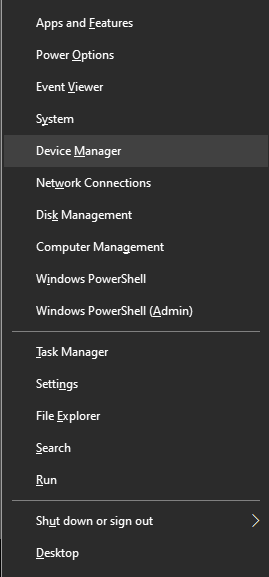
SSD-yə sağ vurun və “Properties”-i seçin, sonra “Policies” bölməsinə keçin. Performansı optimallaşdırmaq üçün “Enable write caching on the device” seçiminin seçildiyinə əmin olun. Bundan əlavə, SSD istehsalçınızın diaqnostik proqramından istifadə edərək SSD-nin sağlamlığını mütəmadi olaraq izləməlisiniz
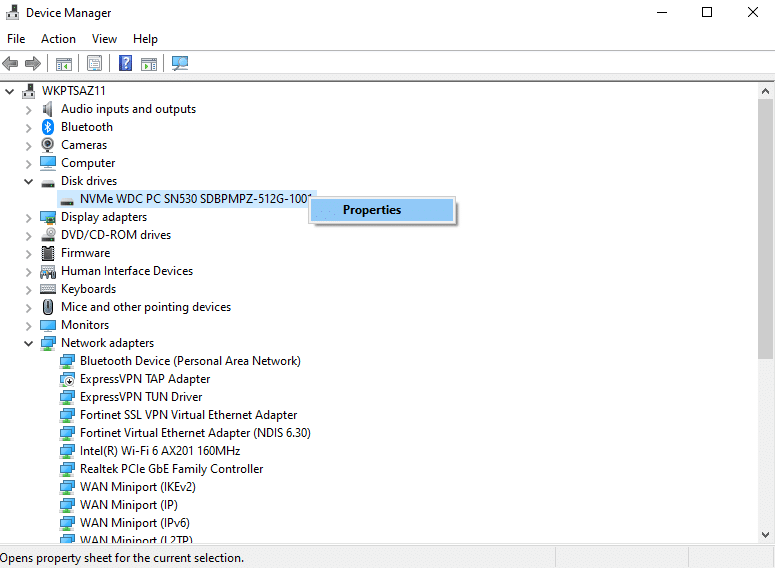
Əməliyyat Sistemini Optimallaşdırın
Əməliyyat sisteminizin ən son versiyaya yeniləndiyinə əmin olun. Köhnəlmiş ƏS SSD ilə tam uyğun olmaya bilər və bu, performansın aşağı düşməsinə səbəb ola bilər. Yeniləmələri mütəmadi olaraq yoxlayın və quraşdırın. Bundan əlavə, BIOS parametrlərinizdə, əgər o, artıq təyin olunmayıbsa, AHCI rejimini aktivləşdirməklə əməliyyat sisteminizin SSD-lərlə uyğunluğunu artıra bilərsiniz. AHCI rejimi SSD-lərə daha yaxşı dəstək verir, onların ümumi performansını artırır.
SSD-ni Kəsin
Daha əvvəl qeyd edildiyi kimi, sürücüyə səpələnmiş boş bloklar performansa təsir göstərə bilər. TRİM, SSD-yə bu boş blokları müəyyən etməyə və təmizləməyə kömək edən bir xüsusiyyətdir. TRIM-i aktivləşdirmək üçün Command Prompt-u açın (Windows axtarış çubuğuna “cmd” yazın) və aşağıdakı əmri yazın: fsutil behavior query DisableDeleteNotify
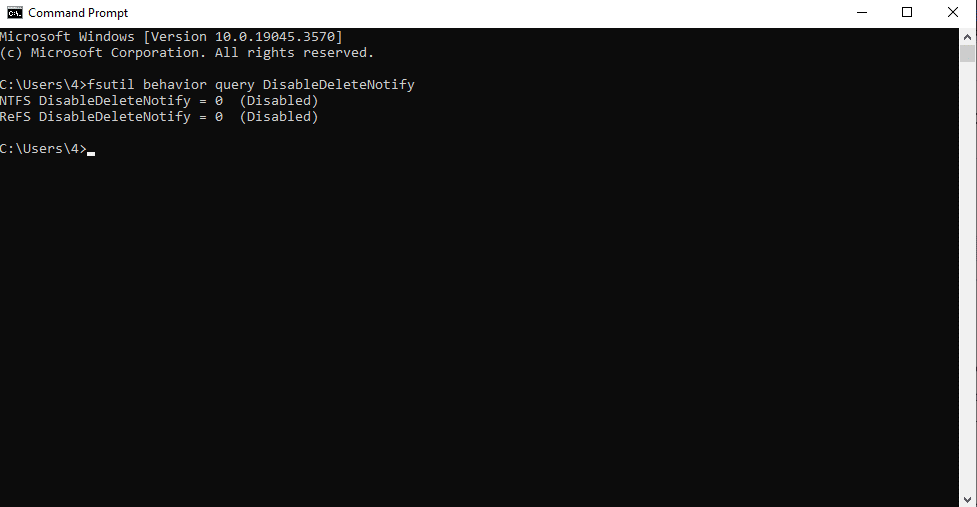
Nəticə “0” olarsa, TRIM artıq aktivdir. Əgər “1” olarsa, aşağıdakı əmrlə TRIM-i aktivləşdirə bilərsiniz: fsutil behavior set DisableDeleteNotify 0
Bundan əlavə, SSD-nin zamanla optimallaşdırılmış qalmasını təmin etmək üçün Windows Task Scheduler-dən istifadə edərək müntəzəm TRIM əmrlərini planlaşdırmaq məsləhətdir.
Diskdəki Yeri İdarə Edin
Demək olar ki, son həddə qədər dolmuş SSD səmərəli məlumat yazmaq üçün boş yer olmaması səbəbindən yavaşlaya bilər. SSD-nin tutumunun hər zaman ən azı 10-20%-nin boş olduğundan əmin olun. Lazımsız faylları silmək və yer boşaltmaq üçün daxili Windows Disk Təmizləmə alətindən istifadə edin. Bundan əlavə, SSD-nin optimal işləməsi üçün həmişə kifayət qədər boş yerə malik olmasını təmin etmək üçün daha az istifadə olunan bəzi fayllarınızı HDD-yə köçürə bilərsiniz.
Güc Parametrlərini Nəzərdən Keçirin
Daha əvvəl qeyd edildiyi kimi, güc parametrləri SSD performansını məhdudlaşdıra bilər. Bu parametrləri tənzimləmək üçün Windows parametrlərində “Power & Sleep” bölməsinə keçin. SSD-nin sürətini və performansını artırmaq üçün “Additional power settings” üzərinə klikləyin və “High performance” seçin. SSD-nin hər zaman ən yüksək səviyyədə işləməsini təmin etmək üçün “High performance” güc planını daha da fərdiləşdirə bilərsiniz.
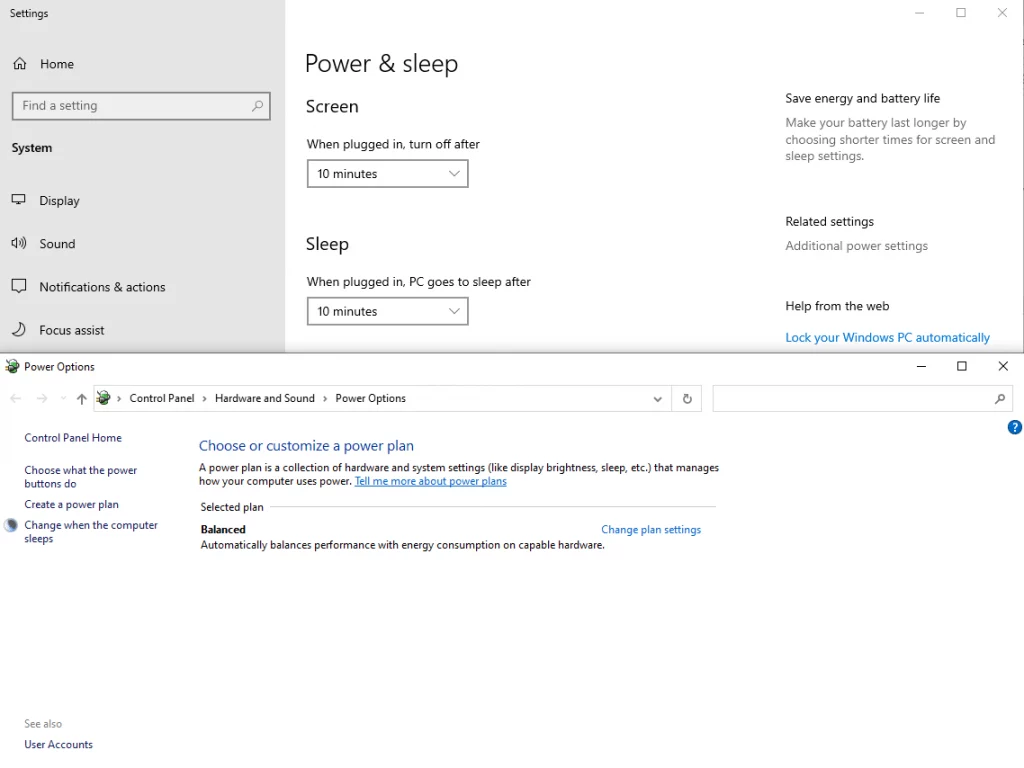
Başlanğıc Proqramlarına Nəzarət Edin
Həddindən artıq çox fon prosesləri və başlanğıc proqramları SSD-nin sürətinə təsir edə bilər. Bunu həll etmək üçün Task Manager-i açmaq məqsədilə “Ctrl + Shift + Esc” düyməsini basın. “Startup” bölməsinə keçin və kompüterinizi yandırdığınız zaman işə salınan lazımsız proqramları söndürün. Bundan əlavə, siz başlanğıc proqramlarını daha əhatəli şəkildə idarə etmək üçün üçüncü tərəf proqramlarından istifadə edə bilərsiniz ki, bu da başlanğıcda hansı proqramların yüklənməsinə nəzarət etməyə imkan verir.

Virusları və Zərərli Proqramları Yoxlayın
Zərərli proqram və viruslar SSD-ni əhəmiyyətli dərəcədə yavaşlata bilər. SSD-nin performansına təsir edə biləcək hər hansı zərərli proqramları müəyyən etmək və silmək üçün etibarlı antivirus proqramından istifadə edərək tam sistem skanını həyata keçirin. Sisteminizi təmiz və sürətli saxlamaq üçün antivirus proqramınızı mütəmadi olaraq yeniləyin və skan edin.
SSD Sürətini Optimallaşdırmaq üçün Əlavə Məsləhətlər
Yuxarıda göstərilən problemlərin aradan qaldırılması addımlarına əlavə olaraq, SSD-nin sürətini və performansını daha da artırmaq üçün bəzi əlavə məsləhətlər əməl edə bilərsiniz:
SSD-ni Həddən Artıq Yükləməyin
SSD-ni bütün fayllarınız üçün ata biləcəyiniz bir qutu kimi istifadə etməyin. Böyük media faylları və arxivləri ənənəvi sərt disklərdə saxlayın. SSD-ni əməliyyat sisteminiz, əsas proqram təminatınız və tez-tez istifadə edilənməlumatlarınız üçün saxlayın. Siz Windows-da simvolik keçidlərdən istifadə edərək müəyyən fayl və ya qovluqları orijinal yerlərindən girişi qoruyaraq başqa diskə köçürə bilərsiniz.
Məlumatlarınızı Daimi Yedəkləyin
Daimi məlumat ehtiyat nüsxələri SSD-nin sağlamlığını və performansını qorumaq üçün vacibdir. Bir xəta baş verərsə, məlumatlarınızın etibar edə biləcəyiniz təhlükəsiz surətinə sahib olacaqsınız. Avtomatik ehtiyat nüsxə həllinə sərmayə qoyun və ya xarici diskə və ya bulud yaddaşına müntəzəm ehtiyat nüsxələrini planlaşdırın.
SSD-ni Təkmilləşdirməyi Düşünün
SSD’nizin bir neçə yaşı varsa və bütün optimallaşdırma üsullarını sınaqdan keçirdikdə müvəffəqiyyət əldə edə bilməmisinizsə, daha yeni, daha sürətli SSD almağı düşünməyin vaxtı gələ bilər.
Texnologiya sürətlə inkişaf edir və daha yeni yaddaş qurğusu sürəti əhəmiyyətli dərəcədə artıra bilər. Daha yeni SSD-lər çox vaxt daha yaxşı nəzarətçilərə, NAND flash yaddaşa və ümumilikdə təkmilləşdirilmiş performansa malikdir.

Üçüncü tərəf Optimallaşdırma Proqramından İstifadə Edin
SSD-nin performansını qorumaq və artırmaqda sizə kömək edə biləcək bir neçə üçüncü tərəf SSD optimallaşdırma alətləri mövcuddur. Bu vasitələrdən bəziləri sürücünün təmizlənməsi, xətaların yoxlanılması və performansın artırılması kimi funksiyalar təklif edir. İstehsalçı tərəfindən təmin edilən xüsusi SSD optimallaşdırma proqramını nəzərdən keçirin.
Daxili və ya xarici SSD yavaşlaması əsəb pozucu olsa da, potensial səbəbləri başa düşmək və bu yazıda qeyd olunan problem həlli və optimallaşdırma məsləhətlərinə əməl etməklə, siz SSD-nin performansına yeni nəfəs verə bilərsiniz. Etibarlı və sürətli saxlama həlli olaraq qalmasını təmin etmək üçün SSD-ni müntəzəm nəzarətdə saxlamağı unutmayın.
Əgər hələ də SSD sürətinizlə bağlı problemlərlə üzləşirsinizsə və ya SSD problemləri səbəbindən məlumat itkisi ilə qarşılaşırsınızsa, peşəkar yardım axtarmaq vacibdir. PITS Global Data Recovery Services SSD-lərdən məlumatların bərpasında ixtisaslaşıb və itirilmiş məlumatları əldə etməyə və diskinizi optimal performansa qaytarmağa kömək edə bilər. Ekspert yardımı üçün bizimlə əlaqə saxlayın və qiymətli məlumatlarınızın etibarlı əllərdə olduğuna əmin olun. Yavaş bir SSD-nin sizi saxlamasına imkan verməyin; məlumatlarla olan təcrübənizi optimallaşdırmağa kömək etmək üçün buradayıq.
Bu təlimatlara əməl etməklə siz SSD-ni yenidən işə sala və onun məlumatlarınız üçün sürətli və etibarlı saxlama həlli olaraq qalmasını təmin edə bilərsiniz. Optimal SSD performansı nəinki gündəlik hesablama təcrübənizi artırır, həm də diskinizin ömrünü uzadır. Yüksək sürətli, etibarlı yaddaşın üstünlüklərindən istifadə etməyə davam etmək üçün müntəzəm texniki xidmətə investisiya qoyun və SSD texnologiyası haqqında məlumatlı olun.
Tez-tez Soruşulan Suallar
Parçalanmış boş bloklar, köhnəlmiş proqram təminatı və ya enerjiyə qənaət parametrləri kimi problemlər səbəbindən SSD yavaş ola bilər. Bu problemləri müəyyən etmək və həll etmək üçün ətraflı təlimatlarımızı oxuyun.
SSD-nin sağlamlığını yoxlamaq üçün kompüterinizdə “Device Manager”-i açın, “Disk Drives”-ə keçin, SSD-nin üzərində sağ klikləyin və “Properties”-i seçin. “Policies” bölməsinə keçin və “Enable write caching on the device” seçildiyinə əmin olun. Optimal performansı qorumaq üçün SSD-nin sağlamlığını mütəmadi olaraq izləmək çox vacibdir.
Bütün optimallaşdırma üsulları tükənibsə və SSD yavaş qalmağa davam edirsə, daha yeni, daha sürətli SSD-yə yüksəltmək performansı əhəmiyyətli dərəcədə yaxşılaşdıra bilər. Daha yeni SSD-lər tez-tez təkmilləşdirilmiş kontrollerlər və NAND flash yaddaşla birlikdə gəlir, bu da sürətin əhəmiyyətli dərəcədə artması imkanını təklif edir.
Windows Task Manager, SSD istehsalçınız tərəfindən təmin edilən diaqnostik proqram və CrystalDiskInfo kimi üçüncü tərəf alətlərindən istifadə etməklə SSD-nin performansını müxtəlif üsullarla izləyə bilərsiniz. Müntəzəm monitorinq potensial problemləri erkən aşkar etməyə kömək edir.
SSD problemlərinə görə məlumat itkisi ilə qarşılaşsanız, ekspert yardımı üçün PITS Global Data Recovery Services ilə əlaqə saxlayın. İxtisaslaşmış məlumat bərpa xidmətlərimiz itirilmiş məlumatları bərpa etməyə kömək edə bilər.
Bəli, SSD-lər demək olar ki, so həddə qədər dolu olduqda yavaşlaya bilər. Optimal performansı qorumaq üçün SSD tutumunuzun ən azı 10-20%-ni boş saxlamaq tövsiyə olunur. SSD dolmağa yaxın olduqda, yazma əməliyyatları üçün daha az boş blok var ki, bu da yazma sürətinin azalmasına səbəb ola bilər. Yavaşlamaların qarşısını almaq üçün məlumatlarınıza müntəzəm nəzarət etmək və SSD-də bir qədər boş yer saxlamaq vacibdir.